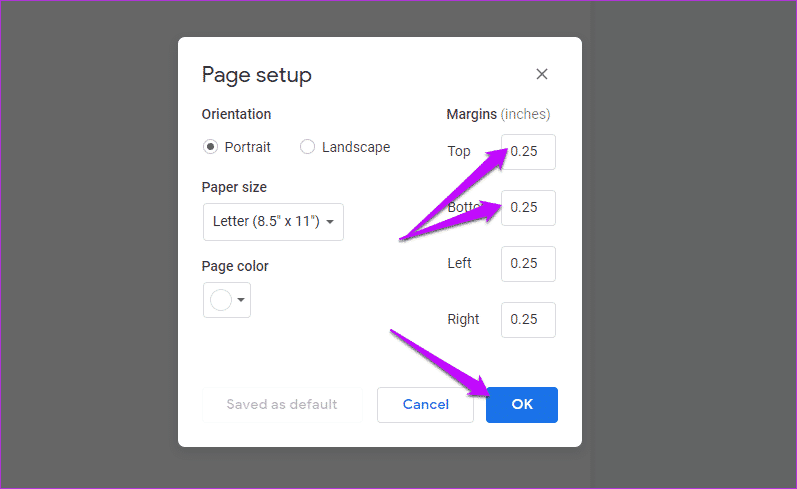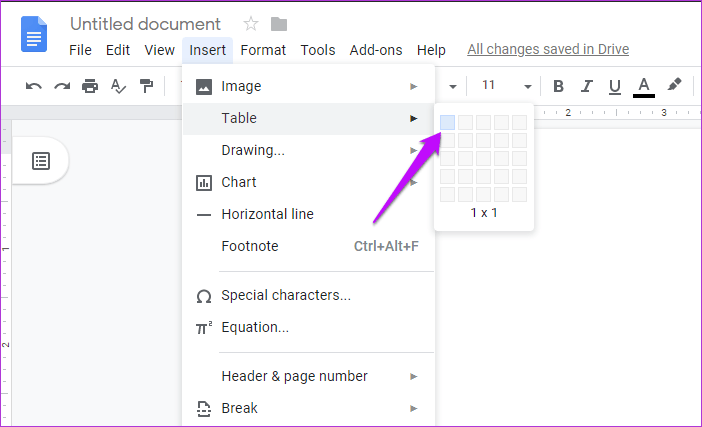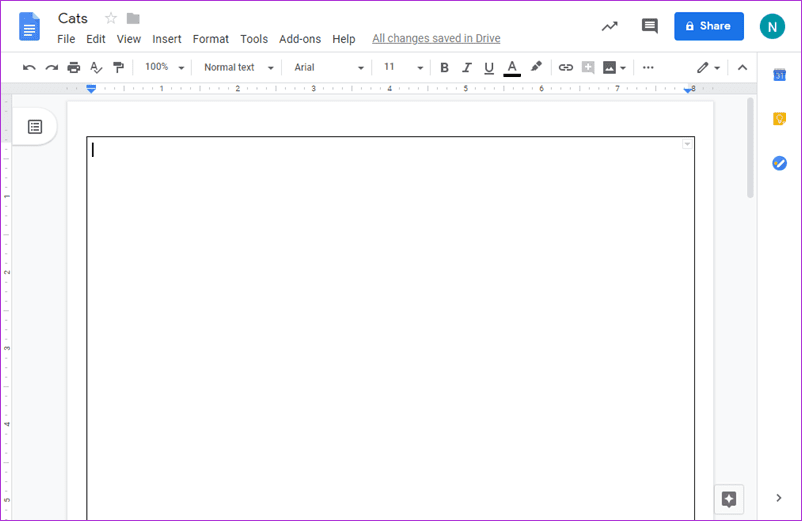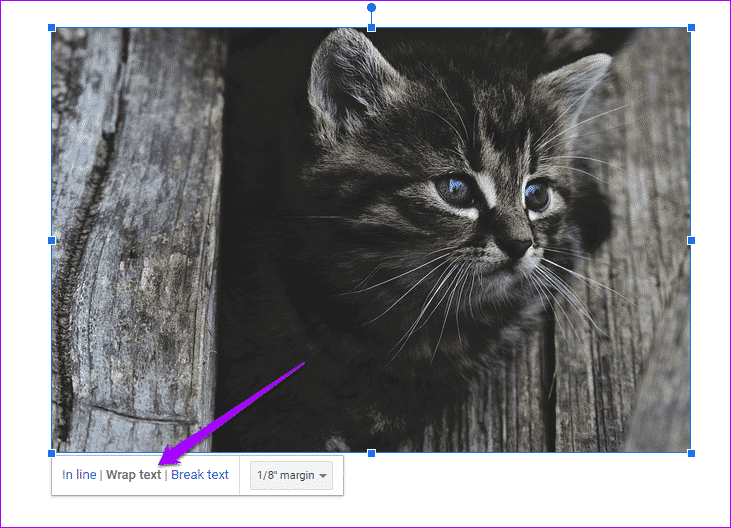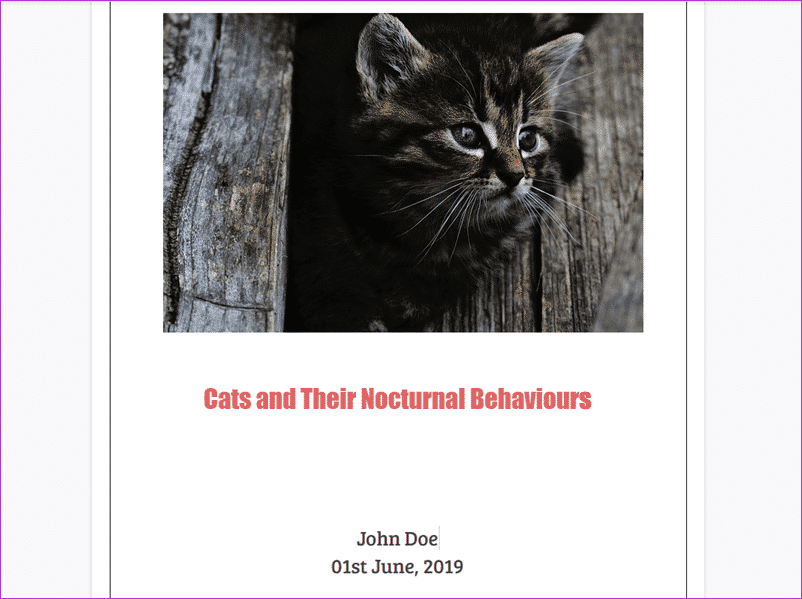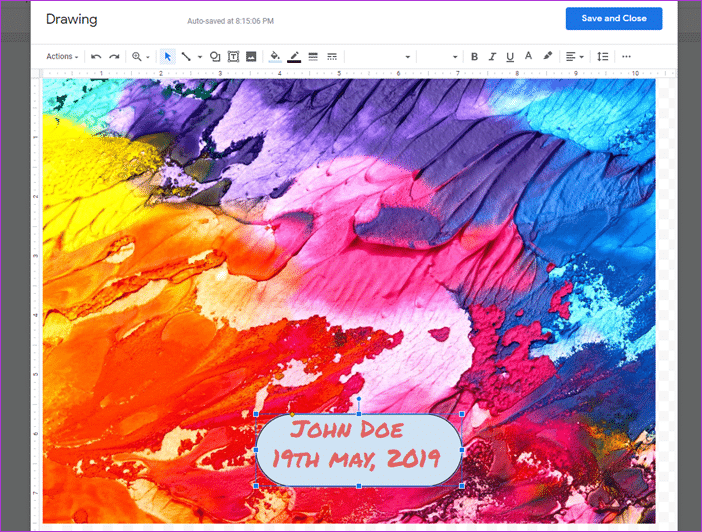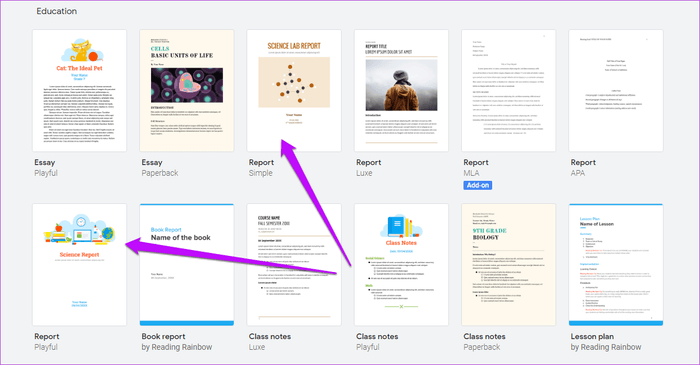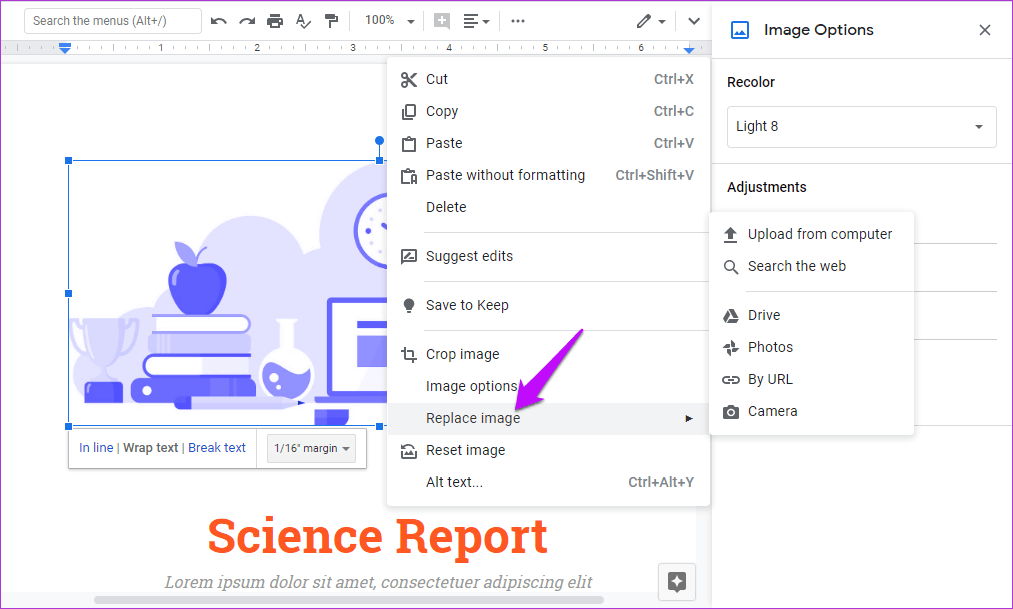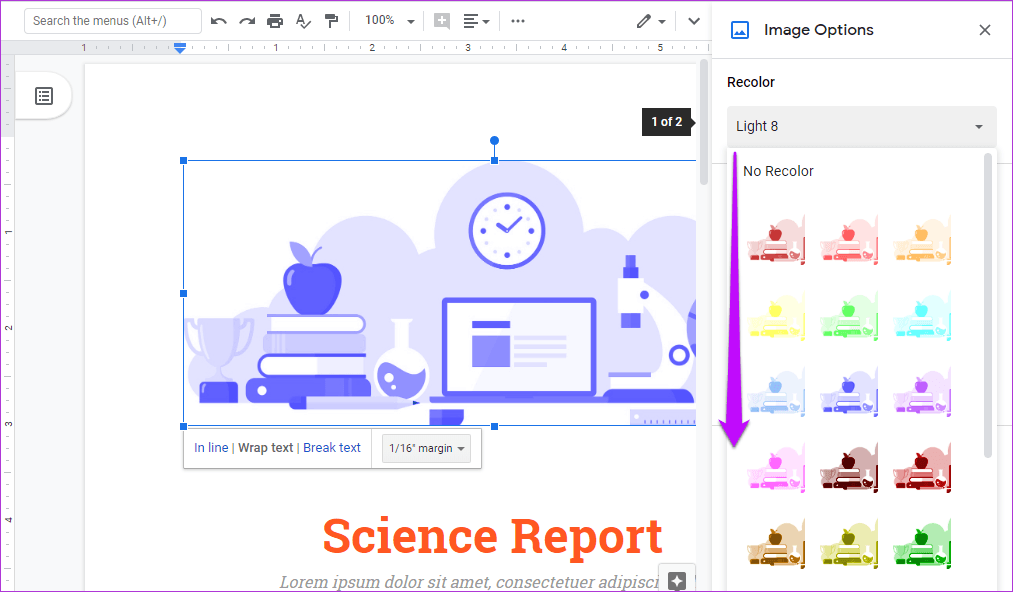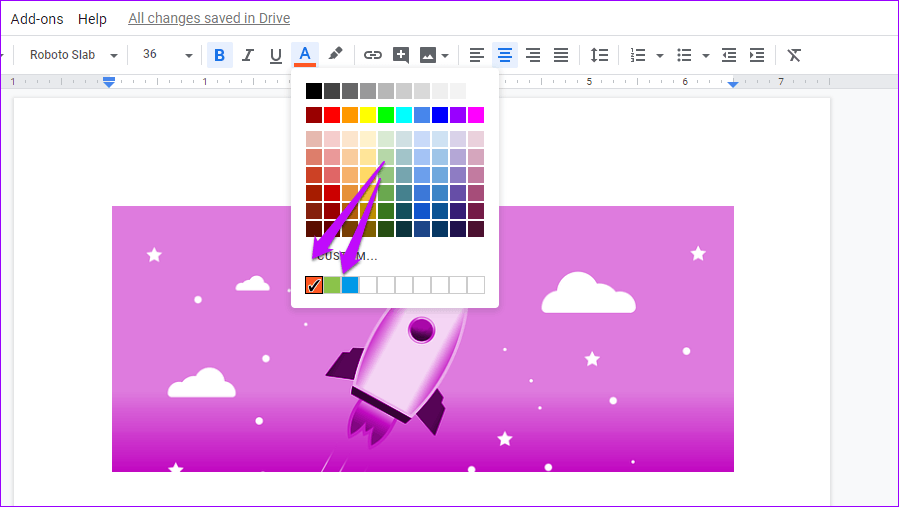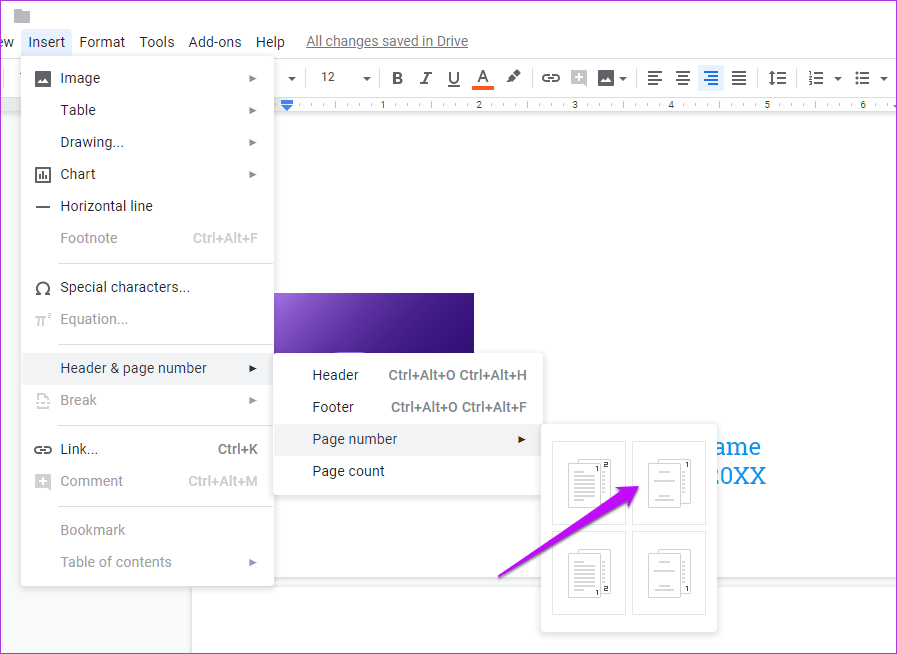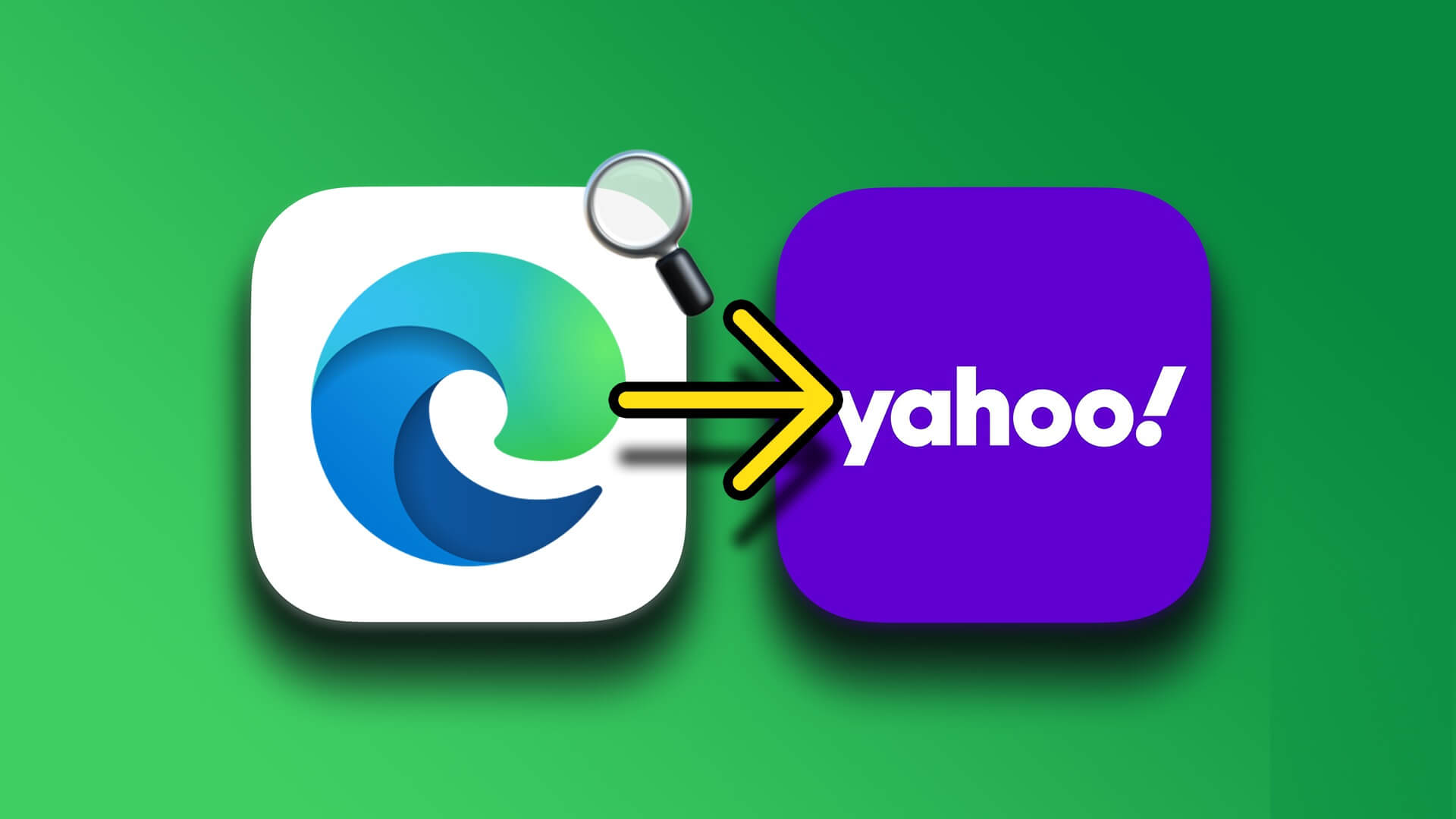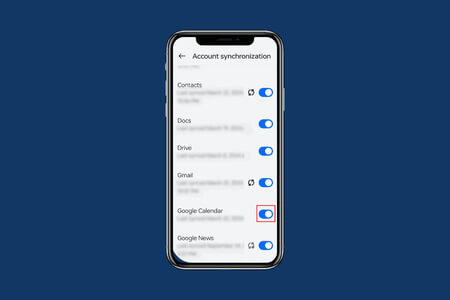V zadnjih dveh letih sem preizkusil veliko storitev za obdelavo besedil, a še vedno Google Dokumenti Je eden mojih najljubših. Lahkotnost, s katero mi omogoča pisanje, me vsakič znova osvoji. Še več, bližnjice na tipkovnici.
Vendar pa poleg standardnih funkcij za obdelavo besedila, Dokumenti V rokavu ima tudi veliko odličnih lastnosti. Na primer, lahko naredite časovnico ali naslovno stran za svoj projekt.
Da, prav ste nas slišali! uporabo Google Dokumenti Za svojo nalogo ali projekt lahko oblikujete elegantno naslovnico ali naslovno stran. Dobra novica je, da je preprosto.
Brez nadaljnjega odlašanja si poglejmo, kako ustvariti naslovnico v Google Dokumenti.
Ustvarite lastne naslovnice
Google Dokumenti ponujajo obilico funkcij za prilagajanje dokumenta – ne glede na to, ali gre za dodajanje slike ali zapletanje z različnimi pisavami in slogi. Če želite ustvariti lastno spremno pismo, morate vložiti nekaj truda in se osredotočiti na ustvarjalnost.
Najprej boste morda želeli dokumentu dodati obrobo. Na žalost nimam Google Dokumenti Vsak izviren način za dodajanje obrob. Vendar imamo na voljo elegantno rešitev. Tukaj bomo imeli celico tabele, ki se bo maskirala kot rob tabele.
1. sklop: Če želite dodati obrobo strani, odprite File > Page Setup, znižajte robove strani in pritisnite gumb OK.
2. sklop: Nato kliknite Vstavi > Tabela > in izberite celico.
Zdaj morate samo spodnjo obrobo povleči na dno strani in ta-da! Obstajajo vaše dodatne omejitve.
3. sklop: Zdaj lahko nadaljujete s svojim poslom tako, da dodate sliko ali besedilo v celico, tako kot kateri koli drug dokument. Sliko lahko celo povlečete na želeno lokacijo.
Samo ne pozabite izbrati možnosti preloma besedila. Dodajte potrebno besedilo, spremenite pisavo, kot se vam zdi primerno, in v hipu boste imeli grobo strukturo svoje naslovnice.
Razen tega, če nameravate pisati po sliki, bi bila najboljša možnost uporaba orodja za risanje. Tukaj boste imeli na voljo vsa orodja. Ne glede na to, ali dodate besedilo na fotografije ali narišete kup oblik, lahko storite veliko.
Ko ustvarite svojo naslovnico, preprosto dodajte številke strani prek možnosti Vstavi > Glave in številka strani > Številke strani. In to je to. Vaša naslovna stran je skoraj pripravljena. Samo dodajte preostalo vsebino.
Kako dodati privlačno naslovnico
Se ne želite spuščati v vse zapletene stvari? Navsezadnje je pisanje na vnaprej oblikovano predlogo preprosto in enostavno. Na srečo Google Dokumenti vsebujejo številne predloge, potrebne za ustvarjanje učinkovite naslovnice. Čeprav se morda komu zdi nekoliko otročje, ga lahko vedno prilagodite svojim željam in svojemu projektu.
Kar mi je všeč pri vnaprej oblikovanih predlogah, je, da vam ni treba skrbeti za barvno temo v pisavah.
Zdaj, ko je to urejeno, se lotimo tega.
1. sklop: Odprto Google Dokumenti Odprite galerijo predlog in se pomaknite navzdol do razdelka Izobraževanje.
Odprite katero koli predlogo, ki najbolj ustreza vašim zahtevam.
2. sklop: Zdaj je ta dokument odprta knjiga iger, ki ji morate dodati svoje osebne note. Na primer, lahko uredite sliko ali jo zamenjate z datoteko iz vašega računalnika. Ali pa, če želite, lahko spremenite barvno temo slike na naslovnici.
Če se odločite sliko nekoliko urediti, jo dvokliknite. Če želite zamenjati sliko, jo kliknite z desno tipko miške in izberite Zamenjaj sliko.
Možnost prebarvanja je na voljo na desni plošči. Kliknite spustni meni Prebarvaj in izberite barvno temo, ki najbolje ustreza vaši splošni nalogi. Enako lahko rečemo o preglednosti in svetlosti.
Morda je najboljša stvar pri Google Dokumentih to, da lahko sliko postavite kamor koli želite. Ne glede na to, ali gre za logotip vašega podjetja ali kakšno drugo majhno sliko, jo lahko premaknete na svoje spletno mesto po vaši izbiri.
3. sklop: Če želite zamenjati navidezno besedilo, dvokliknite nanj in dodajte ustrezen naslov. Enako velja za ime in druge podrobnosti.
Kot že omenjeno, ima predloga lastno barvno paleto. Če želite ohraniti isto temo v celotnem dokumentu, bi bilo najbolje izbrati zadnjo vrstico barvnih možnosti.
4. sklop: Nenazadnje dodajte številko strani prek Vstavi > Glava in številka strani > Številka strani in izberite drugo možnost.
- nasvet Za profesionalce: Če želite klonirati ta dokument, odprite datoteko in izberite Ustvari kopijo. Tako ga lahko uporabite tudi za svoja druga opravila.
Če pa imate račun G Suite, lahko dokument shranite kot predlogo. Če želite to narediti, odprite galerijo predlog in kliknite ime podjetja. Nato kliknite gumb Pošlji predlogo in izberite dokument s pogona.
Ustvarite naslovnice
In to še ni konec zgodbe. V internetu lahko poiščete natančnejše predloge in jih nato uporabite v svojem dokumentu. Ali pa, če ste razpoloženi za eksperimentiranje, lahko uporabite Adobe Spark و Canva Za ustvarjanje odličnih fotografij. Ko to storite, lahko preprosto uvozi v Google Dokumente. Da, lahko se mi zahvališ kasneje.